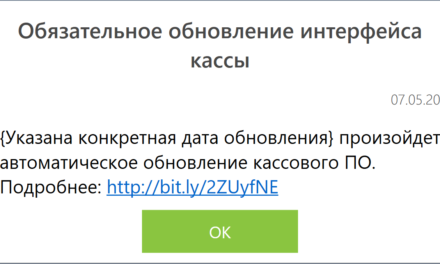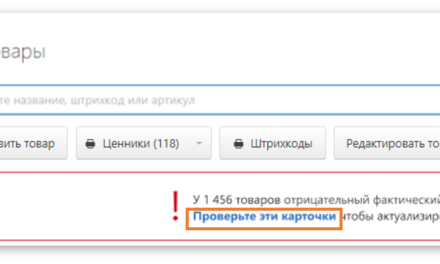Смена работы кассы должна длиться не более 24 часов. Поэтому в конце рабочего дня следует закрывать смену, а перед началом следующего — открывать новую.
Открытие и закрытие смены
В боковом меню слева необходимо выбрать «Текущая смена», далее во вкладке «Информация» нажать «Закрыть смену (Z-ОТЧЕТ)».

Касса распечатает отчет, после чего выдаст окно для открытия новой смены:

На следующий день после входа в программу появится указанное на изображении выше окно. Здесь необходимо ввести реальный остаток денежных средств с прошлой смены. После этого следует нажать кнопку «Открыть смену»: 
Перед пользователем появится экран продаж:

Продажа товара
Если в магазине применяется сканер, то достаточно отсканировать штрих-код товара, и он будет выбран из списка номенклатуры. Альтернативный вариант — ввести наименование, код товара или штрих-код в поисковой строке в правом верхнем углу экрана:

Выбранный товар добавится в чек. Теперь можно вручную подкорректировать его количество, цену и скидку:

Далее производится выбор способа оплаты: наличные денежные средства или банковская карта. В первом случае полученную от покупателя сумму следует ввести вручную, после чего нажать «Оплатить»:

Если покупатель расплачивается банковской картой, то кассир видит экран, внешне похожий на чек. Когда оплата через терминал будет проведена, следует нажать «Готово»:

Теперь аппарат должен распечатать чек.
Скидки
ПО позволяет применить скидку к конкретному товару, но не к чеку целиком. Чтобы это сделать, вначале нужно настроить изменение цены. Для этого в боковом меню необходимо выбрать пункт «Настройки», далее во вкладке «Касса» установить галочку против позиции «Разрешить изменение цены товара» и нажать «Сохранить».

Теперь при добавлении товара в чек на него можно установить скидку. Для этого необходимо:
- внести товар в чек;
- дважды кликнуть на поле с ценой (Важно! именно на это поле);
- выбрать применение скидки;
- на клавиатуре ввести ее размер;
- нажать ввод.
Если покупатель приобретает несколько товаров, а скидка должна быть применена ко всему чеку, то таким образом нужно установить скидку для каждой позиции.
Реализация спиртного
Для продажи алкогольных напитков предварительно нужно настроить кассовое ПО. Для этого в разделе «Настройки» во вкладке «Касса» против позиции «Продажа алкогольной продукции» нужно установить галочку, а также указать временной интервал:

Данные о реализованном алкоголе необходимо передавать в ЕГАИС, а для этого нужно в настройках кассы указать адрес УТМ. Это делается в меню «Настройки» во вкладке «ЕГАИС».

Адрес будет зависеть от того, на каком устройстве стоит УТМ:
- на том же устройстве, что и кассовое ПО:
- в поле «Сетевой адрес УТМ» необходимо прописать http://localhost:[номер порта]/
- скачать и запустить от имени администратора приложение, которое позволит ПО обращаться к указанному порту;
- на ином устройстве — в поле «Сетевой адрес УТМ» указать IP устройства, на котором стоит УTM, и номер порта.
Теперь в чек можно добавлять крепкий алкоголь. Касса предложит отсканировать штрих-код акцизной марки — без этого спиртное реализовано не будет: